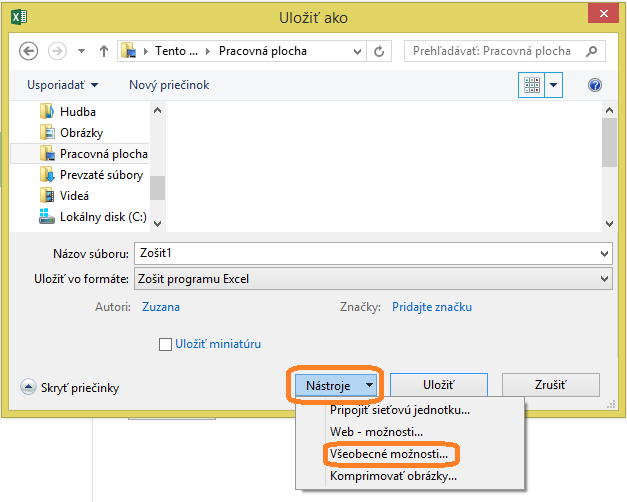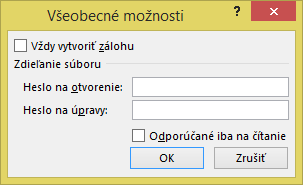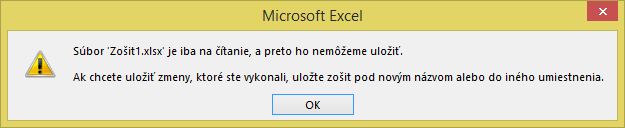Povedz heslo!
EXCEL – Bezpečnosť nadovšetko. Citlivé údaje v súboroch je potrebné chrániť. Excel ponúka viacero „bezpečnostných“ nástrojov. Jedným z nich je aj nastavenie hesla na otvorenie súboru.
Heslo nastavíte pri ukladaní súboru.
Ak je súbor už uložený, tak stlačte Alt+F2, prípadne postupujte cez Súbor >> Uložiť ako (File >> Save as). Vo verzii 2007 cez Tlačidlo Office >> Uložiť ako.
Otvorí sa známe okno, kde vyberáte umiestnenie súboru, t.j. kam sa má uložiť, názov súboru a formát.
V spodnej časti vedľa tlačidla Uložiť (Save) nájdete Nástroje (Tools) – kliknite a vyberte Všeobecné možnosti (General Options).
Zadať môžete Heslo na otvorenie (Password to Open) alebo Heslo na úpravy (Password to modify).
Heslo na otvorenie (Password to open)
Bez neho nikto súbor neotvorí a nedostane sa k vašim údajom.
V heslách sa rozlišujú malé a veľké písmená.
Heslo na úpravy (Password to modify)
Ak zvolíte túto možnosť, súbor sa síce otvorí, ale nebude možné v ňom vykonať akékoľvek zmeny.
DÔLEŽITÉ: Heslá je potrebné si pamätať. Neexistuje nič také „Zabudol som heslo, pošlite mi, prosím, na mail…“ 🙂 S každou novou verziou balíka Office je šifrovanie hesiel komplikovanejšie a tým pádom je ťažšie aj hacknutie súborov – či už cudzích alebo vlastných pri zabudnutom hesle. No nie je to nemožné…
Keď už máme okienko otvorené, popíšem aj ďalšie možnosti, ktoré tu máme.
Vždy vytvoriť zálohu (Always create backup)
V tomto prípade sa v adresári, v ktorom máte uložený váš súbor, vytvorí ešte jeden súbor s rovnakým názvom doplneným o slovíčko Záloha (Backup).
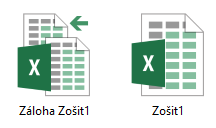 Fungovať to bude tak, že vždy, keď súbor uložíte, tak do zálohy sa presunie predchádzajúca uložená verzia.
Fungovať to bude tak, že vždy, keď súbor uložíte, tak do zálohy sa presunie predchádzajúca uložená verzia.
Poznám veľa ľudí, ktorí klikajú na disketku trikrát za sebou – „pre istotu“… Patríte k nim? Ak áno, tak potom pre vás táto možnosť nebude mať zmysel… 🙂
Odporúčané iba na čítanie (Read-only recommended)
Môžem povedať, že je to jedna z najobľúbenejších možností v spoločnostiach so zdieľanými úložiskami súborov.
Keď zaškrtnete iba túto možnosť, tak váš súbor síce otvorí ktokoľvek bez hesla, ale nemôže v ňom vykonať žiadne zmeny. Môže si však uložiť jeho kópiu, s ktorou si môže robiť, čo len chce.
Váš súbor však ostane nedotknutý.
S týmto ste sa mohli stretnúť napríklad pri otvorení excelovského súboru, ktorý bol ako príloha e-mailu. Pri pokuse o uloženie vyskočilo okno, ktoré vás upozornilo, že súbor je iba na čítanie. Jeho kópiu si však môžete uložiť do vášho počítača.
Ako som napísala v úvode, bezpečnostných prvkov v Exceli je viacero:
- uzamknúť iba bunky proti prepisovaniu,
- nastaviť heslá na úpravu konkrétnych buniek,
- zabezpečiť, aby sa nedali presúvať, premenovávať alebo mazať hárky,
- a ďalšie.
Keďže viacerí prejavili záujem o podrobné návody k bezpečnosti údajov, tak sú na zozname pripravovaných online kurzov a video-návodov.
No najskôr chcem dokončiť kurz Excel – najpoužívanejšie nástroje, ktorý je už takmer hotový.
Jedna lekcia je venovaná tiež bezpečnosti. Presnejšie povedané prevencii. Jedná sa o nástroj Overenie údajov (Data validation), vďaka ktorému dokážete nastaviť, aby sa do konkrétnej bunky nedalo vpísať nič iné, iba napríklad číslo od 0 do 100 alebo iba dátum. Dokonca môžete nastaviť, aby to bol iba dátum, ktorý ešte nebol. A bude to fungovať stále k aktuálnemu dňu. Prípadne, nech je možné vybrať iba položky zo zoznamu.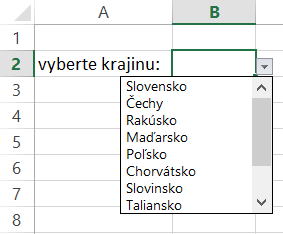
Ak máte záujem o podrobné návody k niektorému nástroju v Exceli, Worde alebo PowerPointe, vyberte si z ponuky, prípadne napíšte vlastný návrh.
Ďakujem za prečítanie tohto článku. Verím, že informácie sú pre vás užitočné.